
¿Te gustaría saber cómo reparar el error de DirectX en Call Of Duty Warzone? Actualmente existe una tendencia creciente de jugar videojuegos en línea, utilizando dispositivos móviles, consolas de videojuegos y computadoras personales. Juegos como Call Of Duty Warzone resultan adictivos en muchos casos. Pero desafortunadamente hay algunos problemas cuando queremos usar la PC. Es por esta razón que te traemos el siguiente artículo que te enseñará cómo reparar el error de DirectX en Call Of Duty Warzone en Windows.
¿Por qué existe el error de DirectX en Call Of Duty?
Estos problemas de error de DirectX en Call Of Duty suelen ser muy comunes y se encuentran en varios juegos cuando intentas instalarlo en una PC. Ya lo habíamos visto en Call Duty Modern Warfare y también en Battle Royale. Pero aunque no lo creas, es posible arreglar esta falla y te guiaremos para que aprendas a arreglarla y no pierdas el tiempo en otra cosa que no sea jugar.
Aquí puedes aprender sobre: Error De Desarrollo 6456 En Call Of Duty Modern Warfare
Es importante que analice los requisitos mínimos del sistema antes de instalar cualquier juego en tu PC. De lo contrario, no podrás jugar a este ni a ningún otro juego. Es por ello que antes de contarte los pasos a seguir te mostraremos cuáles son los requisitos mínimos que debes tomar en consideración para jugar a Call of Duty Warzone.
Cómo reparar el error de Directx en Call of Duty warzone en Windows
Los requisitos mínimos del sistema para jugar Call Duty Warzone en tu PC son los siguientes:
- Antes que nada debes tener instalado DirectX 12.
- La CPU debe ser AMD FX 6300 o también puede ser Intel Core i3 -4340.
- Debe tener una tarjeta gráfica Radeon HD 7950 o una tarjeta gráfica NVIDIA GeForce GTX 670 o 1650.
- El sistema operativo debe ser Windows10 64 Bit o Windows 7 64 Bit
- la memoria RAM debe ser de al menos 8 GB y el disco duro debe ser de 101 GB HD.
Si posees una computadora con estas especificaciones o superiores, ten la seguridad de que podrás jugar sin ningún problema. Ahora, te vamos a decir directamente qué debes hacer si te encuentras con el error de Directx en Call of Duty warzone.
¿Qué debes hacer para corregir el error de directx en call of duty warzone en windows?
Tiene sentido que quieras corregir el error de Directx en Call of Duty warzone porque está causando daño a tus partidas. Entonces, si quieres solucionar este problema, debes hacer lo siguiente y es muy probable que tengas problemas con los controladores.
- Solución 1: Si DirectX está desactualizado o no tiene los controladores más recientes, no podrás jugar en tu PC y deberás actualizar DirectX a la última versión. En teoría este punto es el que produce el error con DirectX, pero si tienes la última actualización y los drivers necesarios, deberías probar con otra cosa.
- Solución 2: Si tienes un software de overclocking en tu computadora, debes deshabilitarlo, esto debería solucionar el error, en caso de que no suceda, intenta con otra cosa.
- Solución 3: También es posible que este error aparezca en tu computadora con sistema operativo Windows, si estás usando un segundo monitor. Este error generalmente ocurre cuando usa dos monitores al mismo tiempo. Luego te pediremos que desactives el segundo monitor, para que no siga apareciendo el error, si el error persiste prueba con otra cosa.
- Solución 4: Otra posible causa que te muestra el error de DirectX es la velocidad de fotogramas por segundo o como se le llama FPS. En este caso, debes limitarte a al menos 60 FPS, esto debería solucionar el problema, si no, intenta bajar la calidad de la textura a Normal. O puedes jugar en 1080P.
Estos son los pasos que puedes seguir para solucionar los problemas relacionados con DirectX que se mostraron cuando apareció este juego. Una última cosa que puedes intentar si lo anterior no funcionó. Esto implica iniciar sesión en Battle.net y usar la opción Escanear y reparar para tener una solución en línea.
Soluciones al error de DirectX en Call Of Duty Warzone
Si te has encontrado con el error de DirectX mientras ejecutabas el juego Warzone, no te preocupes, en esta parte del artículo encontrarás algunas soluciones para este problema.
No necesitarías probar todas las soluciones, solo revisa el artículo en orden hasta que encuentres la solución que funcione bien para ti.
Solución 1: finaliza los programas en segundo plano
El error de DirectX en Call Of Duty Warzone puede deberse a la interferencia de aplicaciones de terceros, especialmente aplicaciones de monitoreo de GPU (MSI Afterburner y Rivatuner Statistics Server (RTSS), etc.) y aplicaciones que admiten la funcionalidad de superposición (como Discord y GeForce Experience), por lo que puedes intentar finalizar estos programas antes de iniciar el juego.
Para terminar los procesos del programa:
- Paso 1: Presiona simultáneamente Ctrl + Shift + Esc en tu teclado para abrir el Administrador de tareas.
- Paso 2: Haz clic en Ver en la parte superior y selecciona Agrupar por tipo.
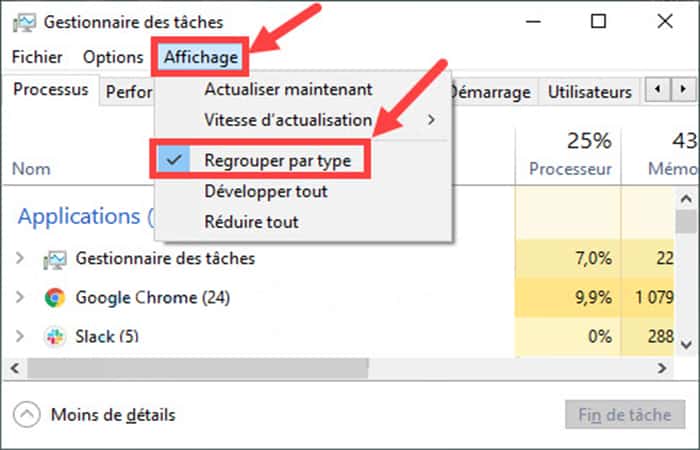
- Paso 3: Haz clic en el programa que quieras finalizar y selecciona Finalizar tarea.
NOTA: Repite este paso para finalizar cualquier programa que pueda interferir con tu juego.
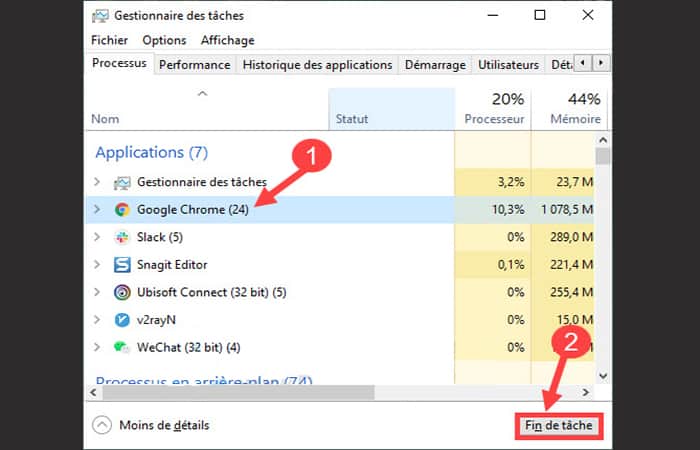
- Paso 4: Vuelve a iniciar tu juego y verifica si el problema ya está resuelto. Si el error vuelve a aparecer, simplemente pasa a la siguiente solución.
Solución 2: ejecuta tu juego con DirectX 11
DirectX 12 es la API más nueva y robusta para ejecutar juegos, pero en algunos casos también puede causar problemas debido a archivos dañados o falta de componentes suficientes. Puedes intentar ejecutar Warzone con DirectX 11 cuando Direct 12 no sea compatible con el juego.
- Paso 1: Inicia sesión en Battle.net.
- Paso 2: Haz clic en Call of Duty: MW en la lista de juegos, luego haz clic en Opciones y configuración del juego.
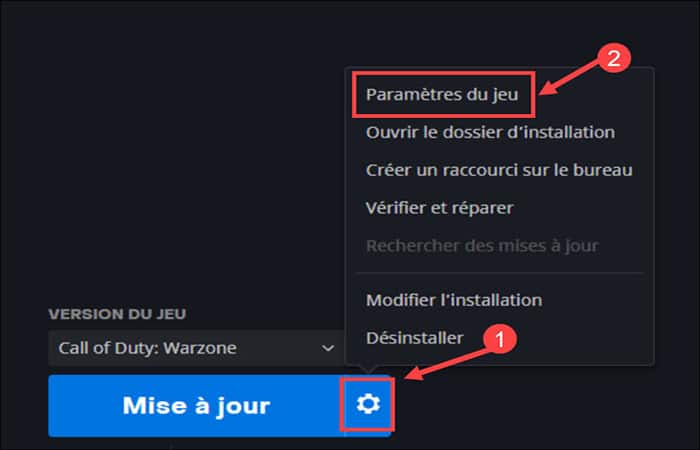
- Paso 3: En la ventana Configuración del juego, marca la casilla de la opción Argumentos de línea de comando adicionales e ingresa -D3D11 en el campo de texto.
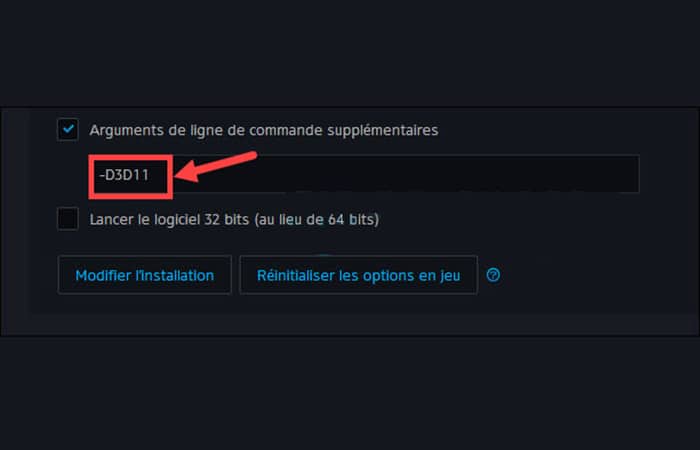
NOTA: si este método no funciona, puedes eliminar esta línea de comando para volver a DirectX 12.
- Paso 4: Haz clic en Listo para aplicar los cambios.
- Paso 5: Reinicia tu juego y verifica si funciona bien ahora.
Solución 3: actualiza tus controladores
El error de DirectX en Call Of Duty Warzone también puede estar relacionado con controladores corruptos u obsoletos de sus periféricos, especialmente tu controlador de gráficos, por lo que si no has actualizado tus controladores durante mucho tiempo, te recomendamos que lo hagas ahora y tu problema se resolverá pronto.
En general, puedes optar por actualizar tus controladores de forma manual o automática:
Opción 1: Manualmente
Para actualizar los controladores de tu dispositivo manualmente, puedes ir al sitio web oficial del fabricante de tu dispositivo o al sitio web oficial del fabricante de tu computadora (por ejemplo, para encontrar el controlador de gráficos más reciente, puede visitar el sitio web oficial de NVIDIA, AMD o Intel), luego debes buscar, descargar e instalar manualmente el controlador que necesitas.
Asegúrate de descargar el controlador que sea compatible con tu sistema Windows.
Opción 2: Automáticamente
Si quieres actualizar tu controlador de una manera más fácil y rápida, puedes usar una herramienta confiable de actualización de controladores como Driver Easy para actualizar todos tus controladores automáticamente.
Driver Easy reconocerá automáticamente tu sistema y encontrará directamente los controladores más recientes para ti. Todos los controladores provienen directamente de su fabricante y todos están certificados y son confiables.
Por lo tanto, ya no tendrás que buscar controladores en línea y no correrás el riesgo de descargar controladores incorrectos o cometer errores durante la instalación del controlador.
Puedes actualizar tus controladores con la versión GRATUITA o la versión PRO de Driver Easy. Pero con la versión PRO, la actualización del controlador se realiza en 2 simples clics:
- Paso 1: Descarga e instala Driver Easy.
- Paso 2: Ejecute Driver Easy y haz clic en el botón Escanear ahora. Driver Easy escaneará tu computadora y detectará todos tus controladores problemáticos.
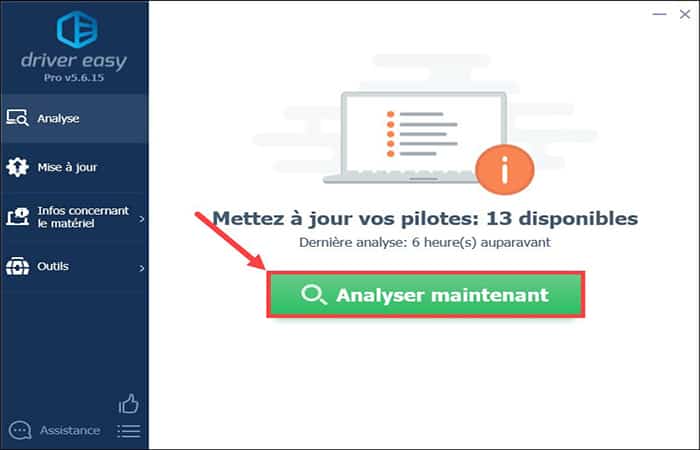
- Paso 3: Haz clic en el botón Actualizar junto a tu dispositivo de gráficos informado para descargar el último controlador, luego debes instalarlo manualmente en tu PC. (Puedes hacer esto con la versión GRATUITA de Driver Easy).
DONDE
Haces clic en Actualizar todo para actualizar automáticamente todos los controladores corruptos u obsoletos en tu sistema. (Esto requiere la versión PRO. Se le pedirá que actualices Driver Easy cuando haces clic en Actualizar todo).
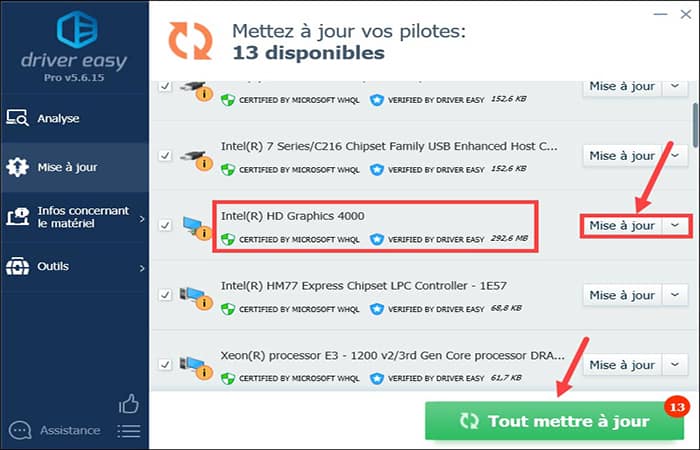
Con la versión PRO, obtendrás soporte técnico completo y una garantía de devolución de dinero de 30 días.
- Paso 4: Reinicia tu PC para que los cambios surtan efecto y prueba si tu problema está resuelto.
Solución 4: Repara tus archivos de juego
Si después de actualizar tus controladores el error persiste, debes verificar la integridad de los archivos de tu juego, porque si uno o más archivos del juego están dañados o faltan, el error de DirectX en Call Of Duty Warzone también podría aparecer.
Sigue los siguientes pasos, puedes verificar con tu lanzador de juegos.
- Paso 1: Inicia sesión en Battle.net
- Paso 2: Selecciona Warzone de la lista de tus juegos. Luego haz clic en Opciones y Verificar y reparar de la lista.
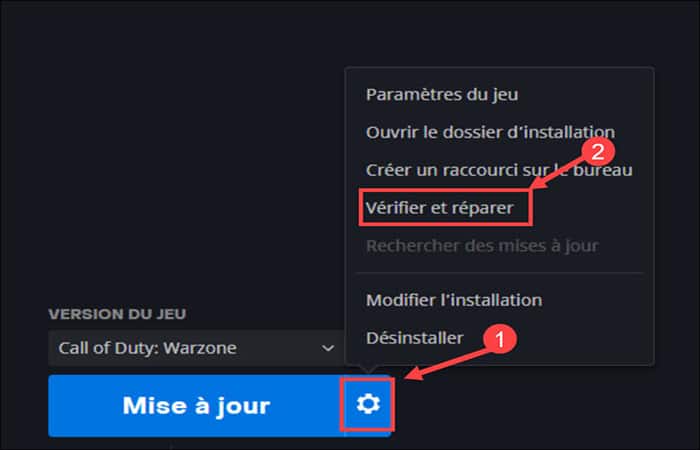
- Paso 3: Haz clic en Iniciar comprobación para iniciar el análisis.
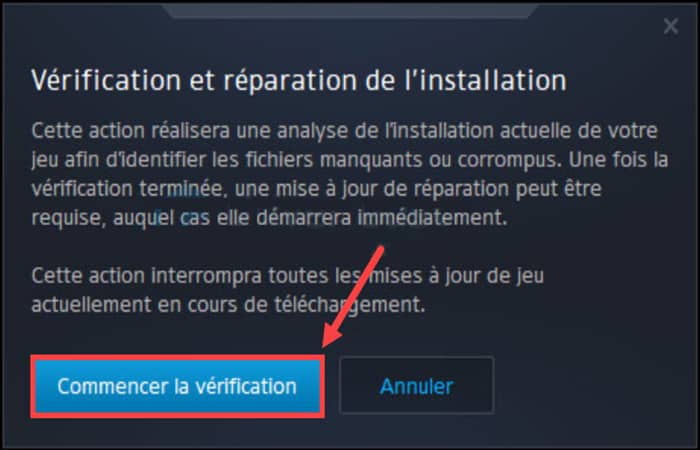
- Paso 4: Espera hasta que se complete el proceso y verifica si tu juego vuelve al estado normal.
Solución 5: deshabilita la superposición del juego
La superposición a menudo se habilita automáticamente de forma predeterminada y ayuda a mejorar tu experiencia de juego, pero ocasionalmente, también puede causar efectos negativos al ocupar el ancho de banda o causar conflictos con tu juego, lo que también puede causar que aparezca el error de DirectX en Call Of Duty Warzone. En este caso, puedes intentar deshabilitar las funciones de superposición en los programas.
Aquí están algunos ejemplos:
En discord
- Paso 1: Inicie sesión en Discord y haz clic en el icono de configuración en la parte inferior de la página.
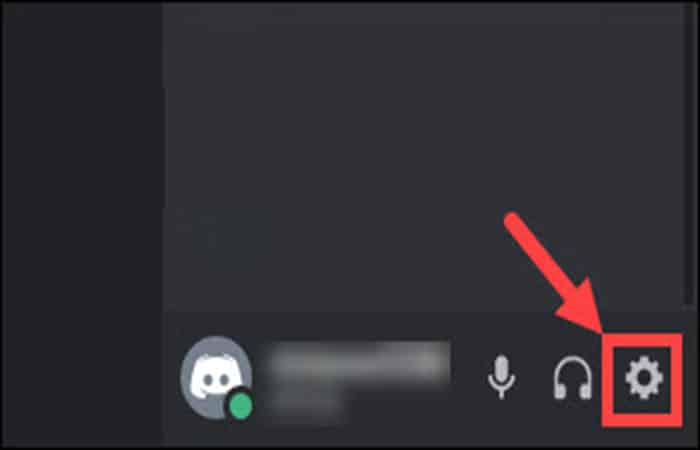
- Paso 2: Haz clic en Superposición en el panel izquierdo y cambie el interruptor para desactivar la opción Habilitar superposición en el juego.
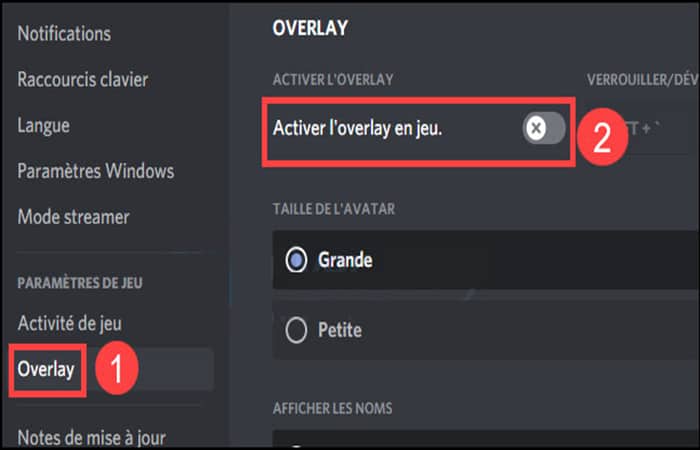
En vapor
- Paso 1: Inicia sesión en Steam y haz clic en el botón Steam en la esquina superior izquierda y selecciona Configuración.
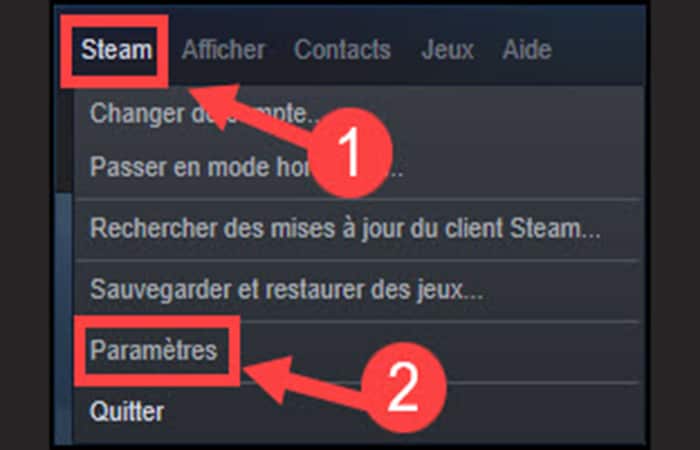
- Paso 2: En la pestaña En el juego, desmarca la casilla Habilitar superposición de Steam y haz clic en Aceptar para validar tu elección.

Otras aplicaciones con funcionalidad de superposición
Si has instalado las siguientes aplicaciones, también intenta deshabilitar esta función, luego puedes ejecutar tu juego y esperar que este error se resuelva con éxito.
- Experiencia GeForce
- AMD Radeon ReLive
- Nvidia Shadowplay/Compartir
- Estadísticas de sinapsis de Razer
- Razer Cortex Gamecaster
- Videograbador de juegos de Xbox
- Contracción nerviosa
- etc
También te puede interesar leer sobre: Solucionar Error De Desarrollo 6039 En Call Of Duty Warzone
Conclusión
Y así terminamos este artículo, en el que te mostramos las diferentes soluciones que puedes aplicar cuando se produce el error de DirectX en Call Of Duty Warzone en Windows. Esperamos haberte ayudado con esta información.
Me llamo Javier Chirinos y soy un apasionado de la tecnología. Desde que tengo uso de razón me aficioné a los ordenadores y los videojuegos y esa afición terminó en un trabajo.
Llevo más de 15 años publicando sobre tecnología y gadgets en Internet, especialmente en mundobytes.com
También soy experto en comunicación y marketing online y tengo conocimientos en desarrollo en WordPress.